Comment utiliser la poignée de remplissage dans Excel ?
Dans Excel, Fill Handle est un outil qui remplit automatiquement les lignes/colonnes en suivant le modèle de valeurs des cellules sélectionnées et crée une liste de séries.
La poignée de remplissage est une très petite boîte noire toujours disponible dans le coin inférieur droit de chaque cellule, et les utilisateurs n’ont qu’à cliquer dessus et à la faire glisser à l’aide d’une souris ou à appuyer deux fois dessus et elle remplira automatiquement les cellules et crée une série basée sur les valeurs que vous avez dans les cellules sélectionnées.
La poignée de remplissage peut être utilisée pour remplir automatiquement les cellules en fonction de la valeur que vous avez dans la ou les cellules dans les cellules de départ à partir desquelles vous souhaitez créer une liste.
Le processus d’utilisation de la poignée de remplissage pour remplir automatiquement la liste avec n’importe quel type de valeur telle que des nombres, des dates, des jours de la semaine et des formules est le même et nous avons quelques exemples répertoriés ci-dessous pour vous permettre de comprendre comment fonctionne la poignée de remplissage.
Utilisez la poignée de remplissage pour remplir automatiquement le modèle de série de nombres à l’aide du glisser-déposer.
- Tout d’abord, entrez la valeur dans une cellule à partir de laquelle vous souhaitez commencer la série et cliquez et maintenez la poignée de remplissage et faites glisser jusqu’à la cellule dans laquelle vous souhaitez copier la série.
- Après cela, cliquez et ouvrez l’icône de la poignée de remplissage et sélectionnez l’option « Remplir la série » et votre liste sera convertie en une série avec des incréments de 1.
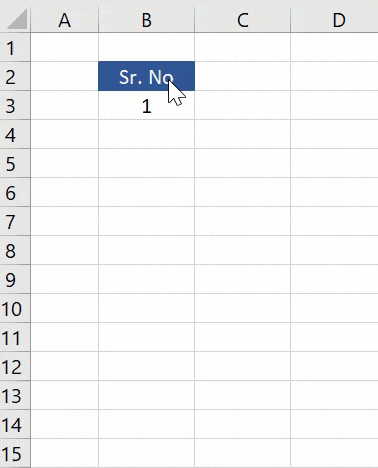
- Ou entrez la valeur dans au moins deux cellules pour créer un modèle à suivre par la poignée de remplissage.
- Après cela, sélectionnez les deux cellules et placez le curseur de la souris sur le coin inférieur droit de la cellule et une icône de signe plus (+) (poignée de remplissage) apparaîtra.
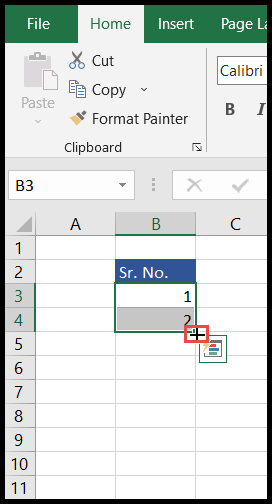
- Maintenant, cliquez et maintenez le bouton de la souris enfoncé et faites glisser jusqu’à la cellule jusqu’à laquelle vous souhaitez remplir automatiquement le motif.
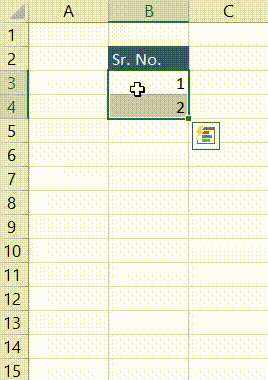
Utilisez la poignée de remplissage pour remplir automatiquement le modèle de série de nombres à l’aide d’un double clic
Vous pouvez également remplir automatiquement les cellules en double-cliquant simplement sur la poignée de remplissage, mais pour ce faire, vous devez avoir des données dans les colonnes adjacentes.
- Tout d’abord, entrez les valeurs dans au moins deux cellules pour créer un modèle à suivre par la poignée de remplissage.
- Après cela, sélectionnez les deux cellules et placez le curseur de la souris sur le coin inférieur droit de la cellule, et une icône de signe plus (+) apparaît.
- Maintenant, double-cliquez simplement et votre modèle sera copié dans les cellules contenant des données dans les cellules adjacentes.
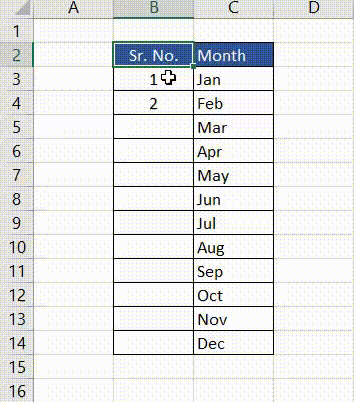
Dans les exemples ci-dessus, nous avons utilisé le modèle d’incrémentation de 1 dans les deux premières cellules sélectionnées, ainsi la poignée de remplissage a suivi le même modèle et a automatiquement rempli les cellules en suivant le même modèle incrémentiel.
Utilisez la poignée de remplissage pour remplir automatiquement les dates
La poignée de remplissage vous propose différentes options à choisir parmi l’icône Poignée de remplissage en fonction des valeurs que vous entrez dans la cellule pour créer une liste. Dans l’image ci-dessous, vous pouvez voir que nous avons pris la valeur de la cellule comme une date.
Et lorsque nous avons utilisé la poignée de remplissage pour remplir automatiquement les cellules et cliqué sur l’icône de la poignée de remplissage, cela nous a montré plus d’options liées aux dates comme « Remplir les jours, Remplir les jours de la semaine, Remplir les mois, Remplir les années ».
Et vous pouvez choisir l’une des options en fonction des exigences de votre liste.
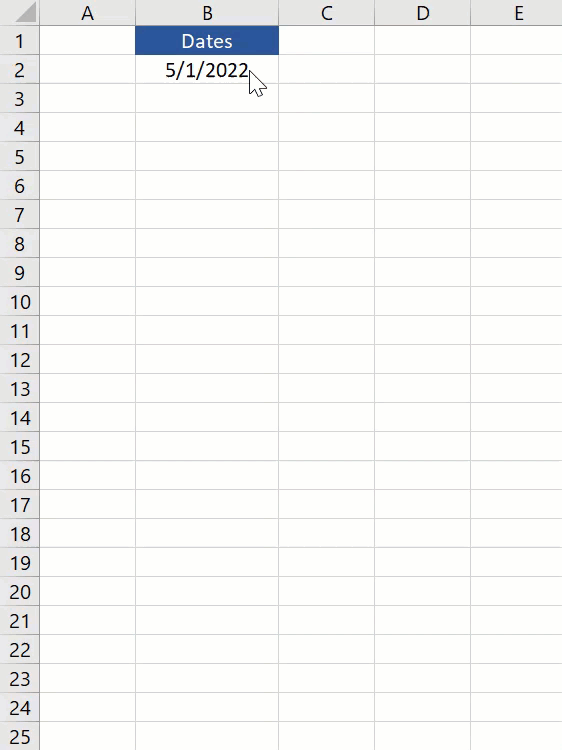
Options de la poignée de remplissage
Certaines des options de l’icône de la poignée de remplissage telles que « Copier les cellules, Remplir la série, Remplir le formatage uniquement, Remplir sans formatage et Remplir le flash » restent constantes à chaque fois, mais certaines options peuvent varier en fonction des valeurs des cellules.
Par exemple, si la valeur de votre cellule est le nom d’un jour, il vous montrera 2-3 options supplémentaires liées uniquement au formatage du nom du jour. Nous avons décrit ci-dessous certaines options de poignée de remplissage largement utilisées :
- Copier les cellules : Cette option copie-colle simplement la valeur des cellules sélectionnées.
- Remplir la série : cette option remplit les cellules en série avec des incréments de 1.
- Remplir la mise en forme uniquement : cette option ne remplit que la mise en forme dans les cellules plutôt que les valeurs.
- Remplir sans mise en forme : cette option remplit les cellules en fonction du modèle de valeur sans copier la mise en forme.
- Remplir les jours : cette option remplit les cellules avec une série de noms de jours.
- Remplir les jours de la semaine : cette option remplit les cellules avec les noms des jours, à l’exception des week-ends (samedi et dimanche).
- Remplir les mois : Cette option crée la liste en incrémentant les mois uniquement et la date et l’année restent constantes.
- Remplir les années : Cette option crée la liste en incrémentant les années uniquement et la date et le mois restent constants.